4.1.2. シナリオ画面
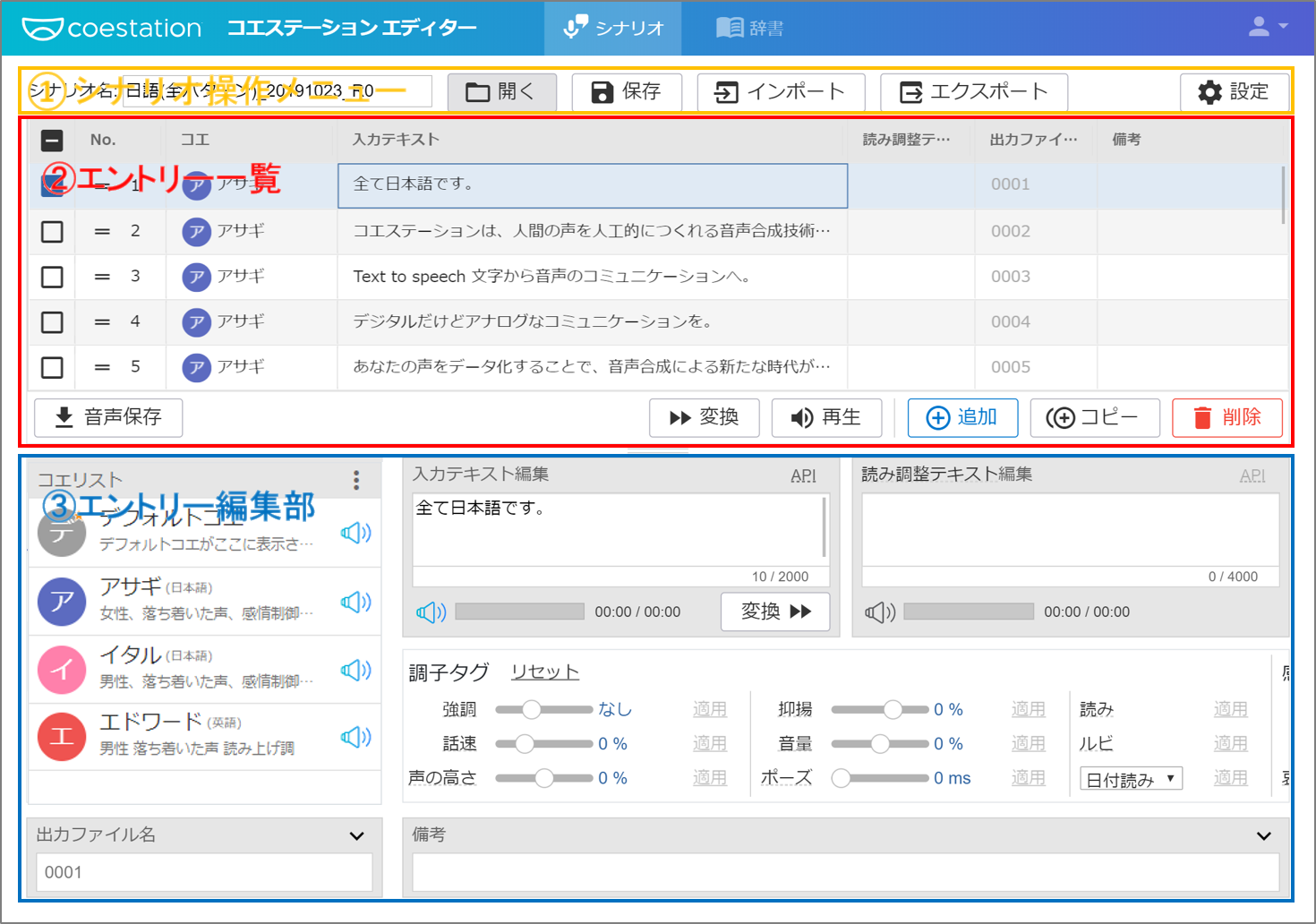
シナリオ操作メニュー
| 項目 | 説明 |
|---|---|
| シナリオ名 | シナリオやCSVファイル等を保存する際のファイル名になります。 |
| 開く | コエステーションのシナリオファイルを読み込みます。 |
| 保存 | 編集内容をシナリオファイルで保存します。 |
| インポート | 既存のテキストファイル(txt, csv, tsv)を読み込みます。 |
| エクスポート | エントリー一覧の内容をテキストファイル(csv, tsv)で出力します。 |
| 設定 | シナリオ設定画面が開きます。 |
エントリー一覧
複数のエントリー(行)から、入力・編集や再生、合成音声の保存などの処理対象とするエントリー(行)を選択・操作する領域です。
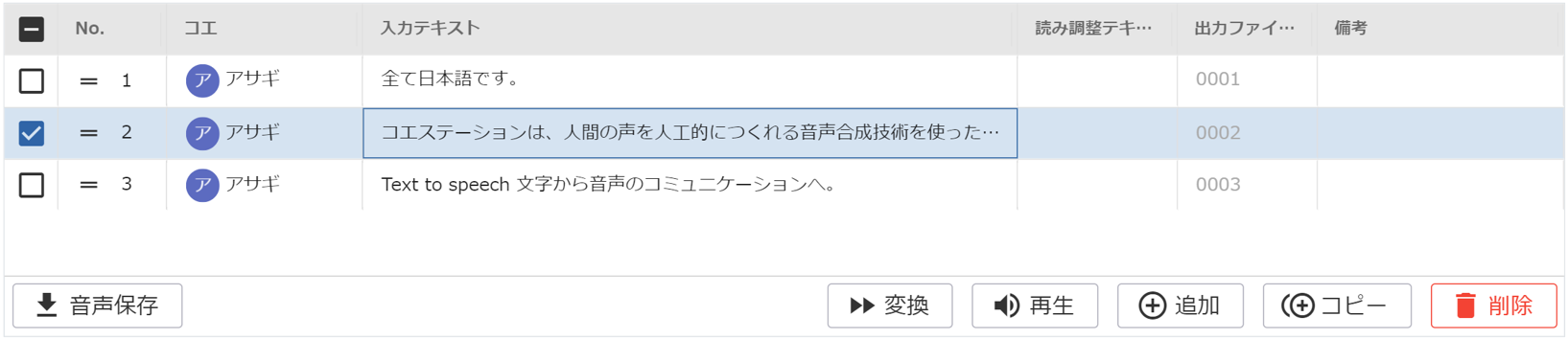
| 列 | 説明 |
|---|---|
| □ | 合成音声の保存やエントリー(行)の操作(再生、コピー、削除など)の際、対象を選択するために使用するチェックボックスです。 |
| No. | 自動で上から順に番号が振られます。 |
| コエ | エントリー(行)の再生に使用する「コエ」を表示します。 |
| 入力テキスト | エントリー(行)の「入力テキスト」が表示されます。 |
| エントリー(行)の「読み調整テキスト」が表示されます。 | |
| 出力ファイル名 | エントリー(行)の「出力ファイル名」が表示されます。 |
| 備考 | エントリー(行)の「備考」が表示されます。 |
| ボタン | 説明 |
|---|---|
| 音声保存 | 選択されているエントリー(行)を音声合成して保存(ダウンロード)します。 |
| 変換 | 選択されているエントリー(行)の入力テキストを、読み調整テキストへ順次変換します。 |
| 再生 | 選択されているエントリー(行)を順次読み上げます。 |
| 追加 | 選択されているエントリー(行)の下に、空のエントリー(行)を1つ新規追加します。 |
| コピー | 選択されているエントリー(行)をコピーして追加します。 |
| 削除 | 選択されているエントリー(行)を削除します。 |
エントリー編集部
エントリー一覧で選択したエントリー(行)を編集するエリアです。
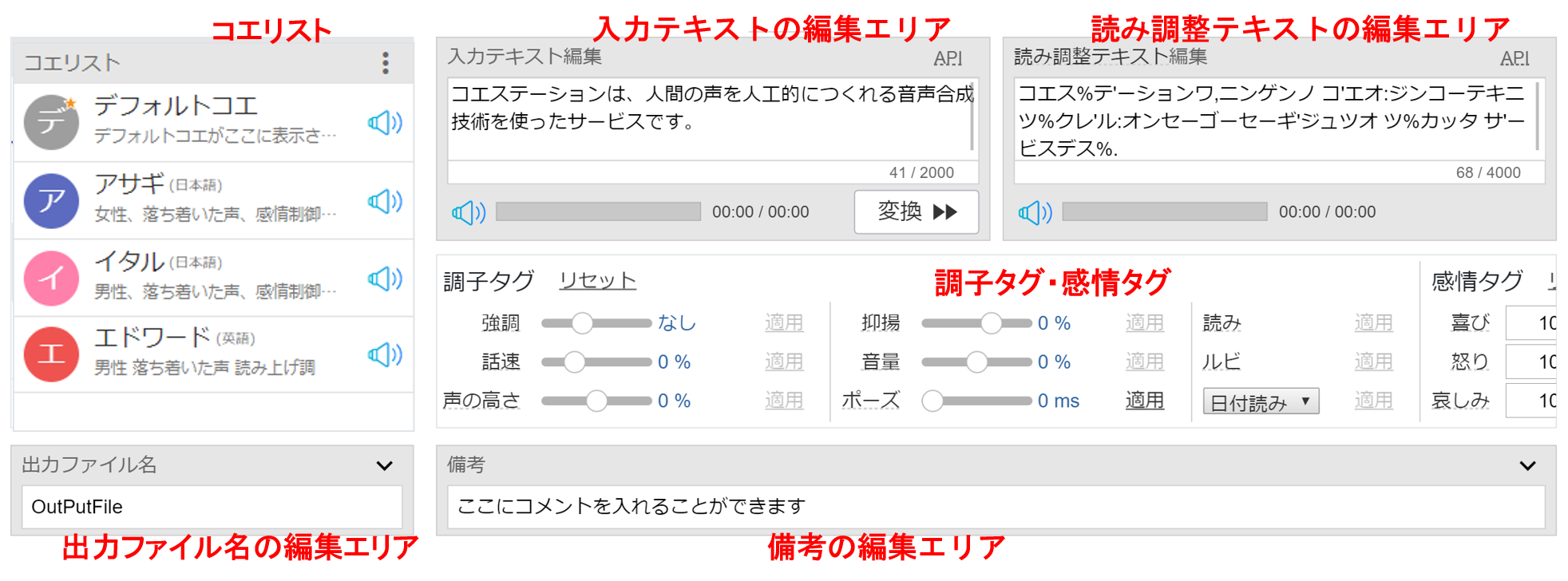
コエリスト
設定可能なコエのリストを表示します。コエをクリックすると選択されているエントリー(行)にそのコエを割り当てます。
上段にコエ名、下段にコエ編集画面で入力したメモを表示します。スピーカーアイコンをクリックすると、コエ編集画面で入力したサンプル文が再生されます。
入力テキストの編集エリア
選択されているエントリー(行)の入力テキストを編集するエリアです。
| ボタン | 説明 |
|---|---|
| API | Web APIで試す画面 を表示します。 |
| 入力テキスト欄や読み調整テキスト欄の内容から音声を合成し、読み上げます。 | |
| 変換 | 入力テキスト欄の文字列を読み調整テキストへ変換し、読み調整テキスト欄に出力します。 |
読み調整テキストの編集エリア
選択されているエントリー(行)の読み調整テキストを編集するエリアです。
| ボタン | 説明 |
|---|---|
| API | Web APIで試す画面 を表示します。 |
| 入力テキスト欄や読み調整テキスト欄の内容から音声を合成し、読み上げます。 |
調子タグ・感情タグ
選択されているテキストに対して制御タグを設定して、文章の一部だけを強調したり、特定の語句の声の高さを変えたりすることができます。
出力ファイル名の編集エリア
選択されているエントリー(行)の出力ファイル名を編集できます。出力ファイル名については、 4.2.5. 合成音声の保存 を参照してください。
備考の編集エリア
選択されているエントリー(行)の備考を編集できます。自由入力でエントリー(行)について説明を加えることができます。